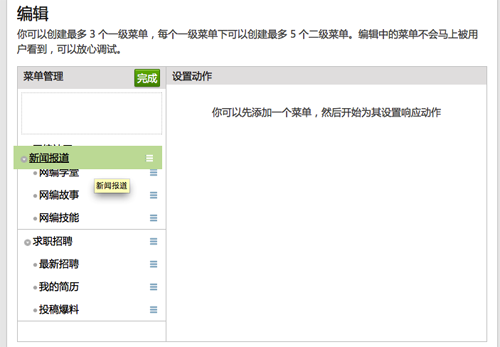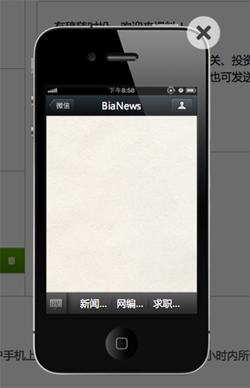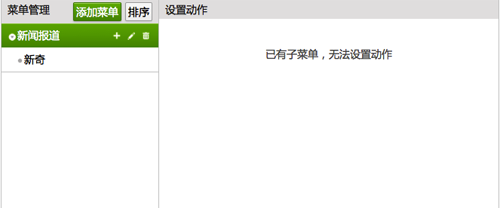'WeChat 공개 플랫폼 마스터하기 시작하기' Vol.4
4장 WeChat 공개 플랫폼 편집 모드 소개
1. 편집 모드를 켭니다
백그라운드 탐색에서 "고급 기능"을 클릭합니다. 페이지에는 아래와 같이 "편집 모드"와 "개발 모드"라는 두 가지 모드 옵션이 있습니다. 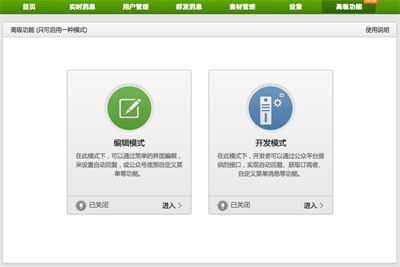
두 모드 모두 기본적으로 꺼져 있습니다. 두 가지 모드를 동시에 켤 수는 없습니다. 이번에는 아래와 같이 먼저 편집 모드 영역을 클릭하여 편집 모드 설정 페이지로 들어갑니다. 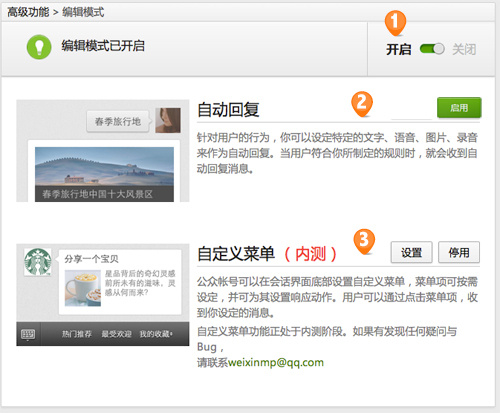
모드 마스터 스위치. 활성화를 클릭하면 다음 두 영역에 설정 및 활성화 버튼이 나타납니다.
자동 응답 스위치. 활성화를 클릭하면 사용자 주의 자동 회신, 사용자 기본 회신, 사용자 키워드 회신 기능을 사용할 수 있습니다.
맞춤형 메뉴 스위치. 활성화를 클릭한 후 사용자 정의 메뉴를 사용하여 사용자에게 더 나은 경험을 제공할 수 있습니다.
2. 자동 답장 소개
자동 답장은 개발 기능이 없는 공개 계정을 위해 WeChat에서 공식적으로 제공하는 강력한 도구입니다. 유연하게 사용할 수 있습니다. 자동 회신 기능은 사용자에게 셀프 서비스 정보를 얻을 수 있도록 안내할 뿐만 아니라 사용자 경험을 향상시킬 수 있으며 자동 회신을 활성화한 후 "설정" 버튼을 클릭하여 들어갈 수도 있습니다. 자동 답장 설정 페이지는 아래와 같습니다. 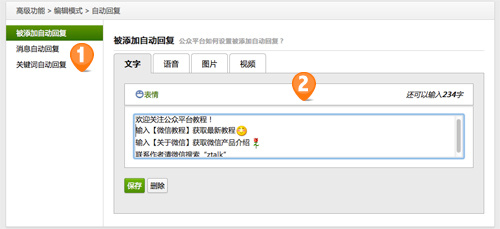
자동 답장 유형입니다. 추가된 자동응답은 사용자가 공개 계정을 팔로우할 때 공개 계정에서 자동으로 보내는 환영 메시지를 의미하며, 메시지 자동 응답은 사용자가 메시지를 보낼 때 키워드 자동 응답이 일치하지 않을 때 기본 응답을 의미합니다. 키워드 자동 답장은
답장 메시지 설정 상자에 해당 내용에 맞춰 사용자가 보내는 메시지를 의미합니다. 추가된 자동응답과 메시지 자동응답에 대한 메시지 설정 상자는 동일합니다. 문자, 음성, 사진, 영상 응답만 지원되며, 문자는 최대 300자까지 가능하며, 음성도 동일하게 계산됩니다. 사진과 비디오는 자료 라이브러리에서 선택됩니다.
3. 키워드 자동답글 소개
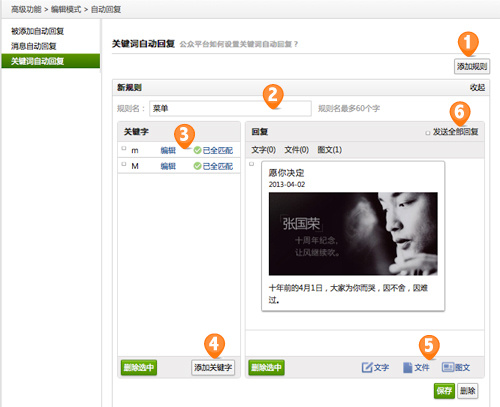
추가 규칙 버튼. 클릭하면 새로운 규칙 편집 양식이 나타납니다.
새 규칙 이름입니다. 이 명명 규칙은 주로 규칙 설정을 더 쉽게 기억할 수 있도록 하기 위한 것입니다.
키워드 목록입니다. 사용자가 해당 문자를 입력하면 메시지가 자동으로 반환됩니다. 여기서 주의해야 할 점은 전체 일치를 확인해야 한다는 점입니다. 그렇지 않으면 사용자가 입력한 텍스트 문자열에 이 키워드가 포함되어 있는 한 메시지가 전송됩니다.
키워드 추가 버튼입니다. 클릭하면 키워드 추가 상자가 나타납니다.
답장 내용을 선택하세요. 텍스트, 파일, 그래픽 3가지 종류가 있으며, 텍스트는 300단어를 초과할 수 없으며, 파일은 음성, 사진, 동영상 등 멀티미디어 콘텐츠를 의미하고, 그래픽은 그래픽 메시지를 의미합니다.
답장 메시지가 여러 개인 경우 모두 보내도록 선택할 수 있습니다. 그러면 사용자는 동시에 여러 개의 답장을 받게 됩니다. 그렇지 않으면 사용자는 답장 중 하나를 무작위로 받게 됩니다. .
4. 맞춤 메뉴 소개
맞춤 메뉴는 현재 공식 베타 단계이며 일부 미디어 카테고리만 있습니다. 및 기업 공용 계정은 사용 가능합니다. ZTalk는 신청하지 않았으며 다른 사람의 배경 스크린샷을 통해서만 소개할 수 있었습니다. 소개에 앞서 황당한 말씀을 드리자면, 비아뉴의 메뉴를 모두 삭제하여 미리보기와 저장을 하지 않아도 괜찮을 줄 알았는데, 메뉴 설정을 비교해 보니 삭제가 사라졌네요. 여기서 참고로 메뉴 삭제 시 주의하시기 바랍니다... 맞춤 메뉴의 기본 설정 페이지는 다음과 같습니다. 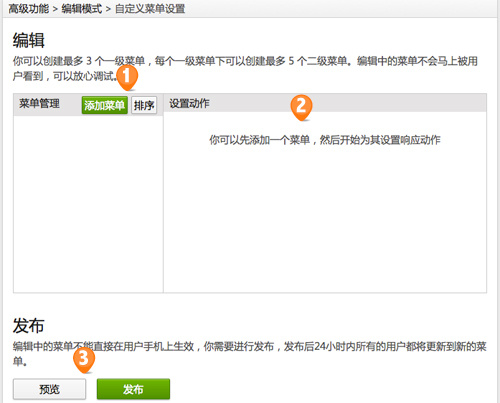
공개 플랫폼에서 가장 인기 있는 메인 메뉴 버튼을 추가합니다. 하단 메뉴는 최대 3개까지만 생성할 수 있습니다.
정렬을 통해 메뉴 순서를 변경할 수 있습니다. 아래와 같이 메뉴를 직접 드래그하면 됩니다.
메뉴 액션 설정 박스. 사용자 정의 메뉴에는 현재 두 가지 작업만 있습니다. 하나는 클릭하여 하위 메뉴를 표시하는 것이고, 다른 하나는 클릭하여 메시지를 보내는 것입니다.
미리보기 및 게시 버튼을 누르면 공개 계정의 휴대폰에 릴리스가 동기화되며 24시간 이내에 사용자가 업데이트됩니다.
미리보기에는 아래와 같이 편집자가 효과를 볼 수 있도록 시뮬레이션된 휴대폰 상자가 나타납니다.
메뉴 추가 버튼을 클릭하고 Enter를 누르세요. 팝업 창에서 메뉴 이름을 아래와 같이 새로운 메인 메뉴를 추가하세요: 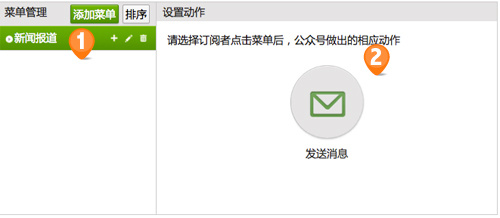
메인 메뉴 설정. 플러스 기호는 하위 메뉴 추가, 연필은 메인 메뉴 이름 수정, 휴지통은 메인 메뉴 삭제 시 아래 하위 메뉴와 함께 삭제됩니다.
메인 메뉴 액션 설정.
하위 메뉴가 추가되지 않은 경우 메인 메뉴에서 메시지를 보내는 동작을 추가할 수도 있습니다. 즉, 공개 계정이 메인 메뉴를 클릭하면 그래픽 메시지나 멀티미디어 메시지가 전송됩니다.
하위 메뉴는 다음 그림과 같습니다. 즉, 메인 메뉴에는 클릭하여 하위 메뉴를 표시하는 기능이 자동으로 부여되며 메시지 전송 기능은 바인딩할 수 없습니다.
메인 메뉴에서 더하기 기호를 클릭하고 팝업 창에 메뉴 이름을 입력하면 아래와 같이 새로운 하위 메뉴를 추가할 수 있습니다. 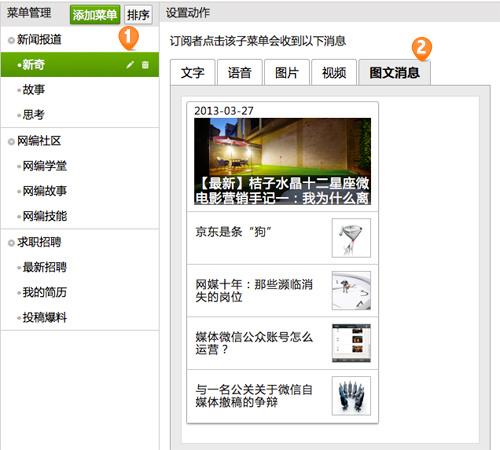
-
하위 메뉴 옵션. 연필은 메뉴 이름을 수정하는 데 사용되며, 휴지통은 하위 메뉴를 삭제하는 데 사용됩니다. 하위 메뉴 아래에는 더 이상 하위 메뉴를 만들 수 없습니다. 각 메인 메뉴는 최대 5개까지만 만들 수 있습니다.
하위 메뉴 동작 설정. 하위 메뉴 작업은 메시지 전송에만 바인딩될 수 있습니다. 메시지 유형에는 텍스트, 음성, 사진, 비디오 및 그래픽 메시지가 포함됩니다.
공개 플랫폼의 편집 모드에 대한 기본 소개는 비교적 간단하지만, 신중하게 생각만 하면 플레이할 수 있습니다. 다음 호에서는 예제 작업을 다루겠습니다. 대부분의 공개 계정에는 사용자 정의 메뉴가 없기 때문에 예제는 주로 자동 응답 기능을 사용하여 구현됩니다.
"WeChat 공개 플랫폼 마스터하기 시작하기" Vol.4와 관련된 더 많은 기사를 보려면 PHP 중국어 웹사이트를 주목하세요!

핫 AI 도구

Undresser.AI Undress
사실적인 누드 사진을 만들기 위한 AI 기반 앱

AI Clothes Remover
사진에서 옷을 제거하는 온라인 AI 도구입니다.

Undress AI Tool
무료로 이미지를 벗다

Clothoff.io
AI 옷 제거제

AI Hentai Generator
AI Hentai를 무료로 생성하십시오.

인기 기사

뜨거운 도구

메모장++7.3.1
사용하기 쉬운 무료 코드 편집기

SublimeText3 중국어 버전
중국어 버전, 사용하기 매우 쉽습니다.

스튜디오 13.0.1 보내기
강력한 PHP 통합 개발 환경

드림위버 CS6
시각적 웹 개발 도구

SublimeText3 Mac 버전
신 수준의 코드 편집 소프트웨어(SublimeText3)

뜨거운 주제
 7514
7514
 15
15
 1378
1378
 52
52
 79
79
 11
11
 53
53
 19
19
 19
19
 64
64
 '아이폰16이 위챗을 지원하지 않을 수도 있다'는 루머가 돌고 있으며, 중국 애플의 기술 컨설턴트는 앱 스토어 수수료에 대해 텐센트와 소통 중이라고 전했다.
Sep 02, 2024 pm 10:45 PM
'아이폰16이 위챗을 지원하지 않을 수도 있다'는 루머가 돌고 있으며, 중국 애플의 기술 컨설턴트는 앱 스토어 수수료에 대해 텐센트와 소통 중이라고 전했다.
Sep 02, 2024 pm 10:45 PM
단서를 제출해주신 네티즌 Qing Qiechensi, HH_KK, Satomi Ishihara 및 Wu Yanzu(중국 남부)에게 감사드립니다! 9월 2일자 뉴스에 따르면 최근 '아이폰16이 위챗을 지원하지 않을 수도 있다'는 루머가 돌고 있다. 이에 대해 쉘파이낸스 기자는 애플 공식 핫라인에 전화를 걸어 iOS 시스템이나 애플 기기가 계속 지원될 수 있다고 답했다. 위챗, 위챗을 이용해 애플 앱스토어에 계속해서 상장하고 다운로드할 수 있는지 여부에 대한 문제는 향후 상황을 판단하기 위해 애플과 텐센트 간의 소통과 논의가 필요하다. 소프트웨어 앱 스토어 및 위챗 문제 설명 소프트웨어 앱 스토어 기술 컨설턴트는 개발자가 소프트웨어를 애플 스토어에 올리려면 수수료를 지불해야 할 수도 있다고 지적했습니다. 특정 다운로드 횟수에 도달하면 Apple은 후속 다운로드에 대해 해당 요금을 지불해야 합니다. 애플은 텐센트와 적극적으로 소통하고 있으며,
 DeepSeek 이미지 생성 자습서
Feb 19, 2025 pm 04:15 PM
DeepSeek 이미지 생성 자습서
Feb 19, 2025 pm 04:15 PM
Deepseek : 강력한 AI 이미지 생성 도구! DeepSeek 자체는 이미지 생성 도구가 아니지만 강력한 핵심 기술은 많은 AI 페인팅 도구를 지원합니다. DeepSeek을 사용하여 이미지를 간접적으로 생성하는 방법을 알고 싶으십니까? 계속 읽으십시오! DeepSeek 기반 AI 도구로 이미지 생성 : 다음 단계에서는 다음 도구를 사용하도록 안내합니다. AI 페인팅 도구 시작 : DeepSeek 기반 AI 페인팅 도구를 검색하고 열면 "Simple AI"를 검색하십시오). 도면 모드 선택 : "AI 드로잉"또는 유사한 함수를 선택하고 "애니메이션 아바타", "풍경"과 같은 필요에 따라 이미지 유형을 선택하십시오.
 이 문제에 정통한 사람들은 '위챗이 애플 아이폰 16을 지원하지 않을 수도 있다'고 답했다. 소문은 소문일 뿐이다.
Sep 02, 2024 pm 10:43 PM
이 문제에 정통한 사람들은 '위챗이 애플 아이폰 16을 지원하지 않을 수도 있다'고 답했다. 소문은 소문일 뿐이다.
Sep 02, 2024 pm 10:43 PM
WeChat이 iPhone 16을 지원한다는 소문이 사실이 아님을 폭로했습니다. 단서를 제출해주신 네티즌 Xi Chuang Jiu Shi와 HH_KK에게 감사드립니다! 9월 2일자 뉴스에 따르면 오늘 WeChat이 iPhone 16을 지원하지 않을 수 있으며 iPhone이 iOS 18.2 시스템으로 업그레이드되면 iPhone이 WeChat을 사용할 수 없다는 소문이 돌고 있습니다. '매일경제' 취재 결과, 해당 소문은 루머라는 사실이 해당 사건에 정통한 관계자로부터 확인됐다. Apple의 답변: Shell Finance에 따르면 중국에 있는 Apple의 기술 컨설턴트는 WeChat을 iOS 시스템이나 Apple 기기에서 계속 사용할 수 있는지, 그리고 WeChat이 Apple App Store에 계속 등록 및 다운로드될 수 있는지에 대한 문제에 대해 응답했습니다. Apple과 Tencent 사이에서 해결해야 할 사항은 소통과 논의를 통해서만 향후 상황을 결정할 수 있습니다. 현재 애플은 텐센트의 지속적인 지원 여부를 확인하기 위해 텐센트와 적극적으로 소통하고 있다.
 Gateio 중국 공식 웹 사이트 Gate.io 거래 플랫폼 웹 사이트
Feb 21, 2025 pm 03:06 PM
Gateio 중국 공식 웹 사이트 Gate.io 거래 플랫폼 웹 사이트
Feb 21, 2025 pm 03:06 PM
2013 년에 설립 된 주요 암호 화폐 거래 플랫폼 인 Gate.io는 중국 사용자에게 완전한 공식 중국 웹 사이트를 제공합니다. 이 웹 사이트는 스팟 거래, 선물 거래 및 대출을 포함한 광범위한 서비스를 제공하며 중국 인터페이스, 풍부한 자원 및 커뮤니티 지원과 같은 특별한 기능을 제공합니다.
 OKX 거래 플랫폼의 취급 수수료 목록
Feb 15, 2025 pm 03:09 PM
OKX 거래 플랫폼의 취급 수수료 목록
Feb 15, 2025 pm 03:09 PM
OKX Trading Platform은 거래 수수료, 인출 수수료 및 금융 수수료를 포함하여 다양한 요금을 제공합니다. 현물 거래의 경우 거래량은 거래량 및 VIP 수준에 따라 다르며 "시장 제조업체 모델"을 채택합니다. 즉, 시장은 각 거래에 대해 낮은 취급 수수료를 청구합니다. 또한 OKX는 통화 표준 계약, USDT 계약 및 배송 계약을 포함한 다양한 선물 계약을 제공하며 각 계약의 수수료 구조도 다릅니다.
 Gateio Exchange App Old 버전 Gateio Exchange App Old 버전 다운로드 채널
Mar 04, 2025 pm 11:36 PM
Gateio Exchange App Old 버전 Gateio Exchange App Old 버전 다운로드 채널
Mar 04, 2025 pm 11:36 PM
Gateio Exchange 앱은 공식, 제 3 자 애플리케이션 시장, 포럼 커뮤니티 및 기타 채널을 다루는 기존 버전의 채널을 다운로드합니다. 또한 기존 버전을 쉽게 얻고 새로운 버전 또는 장치 호환성을 사용하여 불편 함 문제를 해결하는 데 도움이됩니다.
 참깨 오픈 도어 로그인 등록 입구 게이트 .io 교환 등록 공식 웹 사이트 입구
Mar 04, 2025 pm 04:51 PM
참깨 오픈 도어 로그인 등록 입구 게이트 .io 교환 등록 공식 웹 사이트 입구
Mar 04, 2025 pm 04:51 PM
Gate.io (Sesame Open Door)는 세계 최고의 암호 화폐 거래 플랫폼입니다. 자습서는 계정 등록 및 로그인, KYC 인증, 화폐 및 디지털 통화 재충전, 거래 쌍 선택, 한도/시장 거래 주문 및 주문 및 거래 기록보기와 같은 단계를 다루고 Cryptocurrency 거래를 위해 GATE.IO 플랫폼을 신속하게 시작할 수 있도록 도와줍니다. 초보자이든 베테랑이든,이 튜토리얼에서 혜택을 받고 Gate.io 거래 기술을 쉽게 마스터 할 수 있습니다.
 Ouyi Exchange App 국내 다운로드 자습서
Mar 21, 2025 pm 05:42 PM
Ouyi Exchange App 국내 다운로드 자습서
Mar 21, 2025 pm 05:42 PM
이 기사는 중국의 Ouyi Okx 앱의 안전한 다운로드에 대한 자세한 안내서를 제공합니다. 국내 앱 스토어의 제한으로 인해 사용자는 OUYI OKX의 공식 웹 사이트를 통해 앱을 다운로드하거나 공식 웹 사이트에서 제공 한 QR 코드를 사용하여 스캔 및 다운로드하는 것이 좋습니다. 다운로드 프로세스 중에 공식 웹 사이트 주소를 확인하고 응용 프로그램 권한을 확인하고 설치 후 보안 스캔을 수행하며 2 요인 확인을 활성화하십시오. 사용하는 동안 현지 법률 및 규정을 따르고, 안전한 네트워크 환경을 사용하고, 계정 보안을 보호하고, 사기에 대해 경계하고, 합리적으로 투자하십시오. 이 기사는 참조 용이며 투자 조언은 자신의 위험에 처해 있습니다.